win11电脑wifi列表不显示怎么办?win11电脑不显示wifi列表解决方法
win11win11电脑wifi列表不显示怎么办?很多用户在使用电脑的时候遇到了这个问题,wifi列表不显示,那就出现网络问题就不能够切换成有用的网络,面对这个问题,大多数人都不清楚怎么解决,那么今日win11教程win11教程就来和大伙分享两种有效的处理方式,一起来了解看看吧。
win11电脑不显示wifi列表解决方法
方法一:
1、首先我们打开开始菜单,进入“设置”。
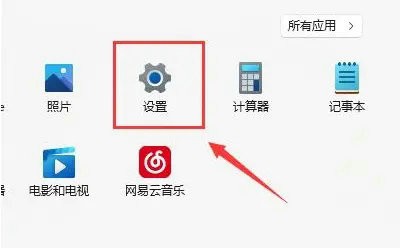
2、在设置中找到病进入“疑难解答”。
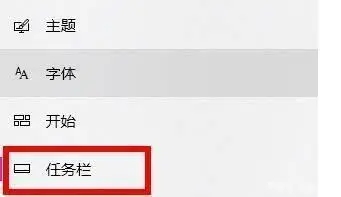
3、在选项下可以看到“其他疑难解答”点击进入。
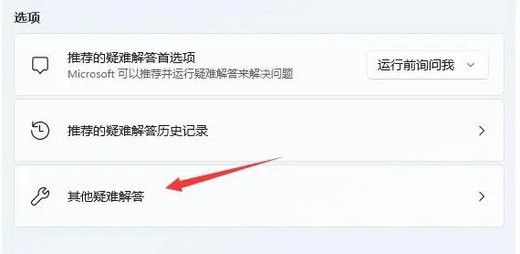
4、然后点击internet链接右侧的“运行”。
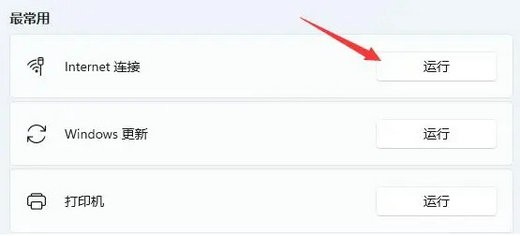
5、最后系统会自动帮助你解决wifi无法链接的问题。
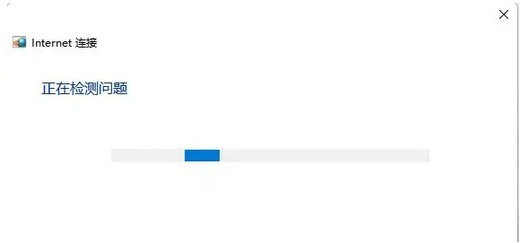
方法二:
1、搜索不到wifi也可能是缺少了无线网卡驱动。
2、这时候我们可以尝试打开开始菜单,在上方搜索并进入“设备管理器”。

3、接着展开网络适配器,找到无线网卡设备,右键选中,点击“更新驱动程序”。
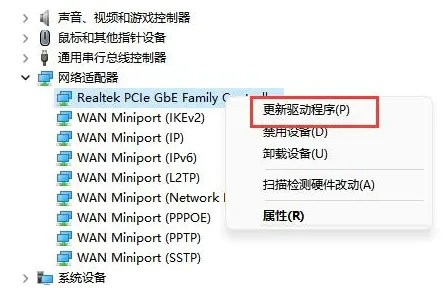
4、最后选择“自动搜索驱动程序”让电脑为你搜索并安装驱动即可。
展开全部内容
上一篇:
win11电脑c盘用户名字怎么改成英文?下一篇:
win11电脑wifi功能找不到怎么办?相关问答
更多>
戴尔笔记本电脑不显示wifi列表
win11电脑热点怎么开
 在 Windows 11 中,你可以按照以下步骤开启电脑热点: 1. 点击任务栏右下角的网络图标,打开网络和 Internet 设置。 2. 在网络和 Internet 设置页面中,点击“移动热点”选项。 3. 在移动热点页面中,点击“编辑”按钮,设置热点的名称、密码等信息。 4. 设置完成后,点击“保存”按钮,即可开启电脑热点。 需要注意的是,开启电脑热点会消耗电脑的电量和网络流量,建议在使用时
在 Windows 11 中,你可以按照以下步骤开启电脑热点: 1. 点击任务栏右下角的网络图标,打开网络和 Internet 设置。 2. 在网络和 Internet 设置页面中,点击“移动热点”选项。 3. 在移动热点页面中,点击“编辑”按钮,设置热点的名称、密码等信息。 4. 设置完成后,点击“保存”按钮,即可开启电脑热点。 需要注意的是,开启电脑热点会消耗电脑的电量和网络流量,建议在使用时
 2024-09-03
2024-09-03
 3633人浏览
3633人浏览
 在 Windows 11 中,你可以按照以下步骤开启电脑热点: 1. 点击任务栏右下角的网络图标,打开网络和 Internet 设置。 2. 在网络和 Internet 设置页面中,点击“移动热点”选项。 3. 在移动热点页面中,点击“编辑”按钮,设置热点的名称、密码等信息。 4. 设置完成后,点击“保存”按钮,即可开启电脑热点。 需要注意的是,开启电脑热点会消耗电脑的电量和网络流量,建议在使用时
在 Windows 11 中,你可以按照以下步骤开启电脑热点: 1. 点击任务栏右下角的网络图标,打开网络和 Internet 设置。 2. 在网络和 Internet 设置页面中,点击“移动热点”选项。 3. 在移动热点页面中,点击“编辑”按钮,设置热点的名称、密码等信息。 4. 设置完成后,点击“保存”按钮,即可开启电脑热点。 需要注意的是,开启电脑热点会消耗电脑的电量和网络流量,建议在使用时
 2024-09-03
2024-09-03
 3633人浏览
3633人浏览
新人礼遇,下单最高立减100元
00
:00
后结束




 一分钟预约、五分钟响应、低至30分钟上门
一分钟预约、五分钟响应、低至30分钟上门





